선택 도구를 장착합니다.
범위는 Substance 3D Modeler에서 중요한 부분입니다. 범위가 무엇인지, 그리고 범위를 어떻게 바꾸는지 자세히 알아보십시오.
Modeler의 장면에는 레이어나 그룹 같은 개체들이 포함되어 있습니다. 이들 개체는 계층 안에 존재하지만 Modeler에는 장면 계층이 표시되지 않습니다. 대신 Modeler는 범위를 사용하여 계층 안에서 이동합니다.
Modeler는 계층 전체를 완전히 보여주지는 않지만, 데스크탑에서 Modeler 창 하단의 장면 표시줄을 통해 현재의 계층 깊이를 확인할 수 있습니다.
장면이란?
장면은 Modeler에서 만드는 모든 것을 담는 컨테이너입니다. 예를 들어, 새 장면을 만들면 Modeler가 자동으로 레이어를 생성하여 사용자가 여기에 즉시 찰흙을 배치할 수 있습니다. 새 장면을 만들면 Modeler는 이것을 다음과 같이 인식합니다.


레이어는 장면 개체인데, 이는 레이어가 장면 내부에 존재할 수 있다는 뜻입니다. 장면 개체에는 레이어 외에 두 가지 유형이 더 있습니다.
- 그룹은 다른 장면 개체들을 담을 수 있는 컨테이너 역할을 합니다.
- 인스턴스는 레이어나 그룹 같은 장면 개체의 복제본들이 링크된 것입니다. 한 인스턴스를 변경하면 여기에 링크된 모든 인스턴스가 똑같이 변경됩니다.
그룹은 다른 개체를 담을 수 있기 때문에 주로 그룹을 이용하여 계층을 만듭니다. 아래의 다이어그램은 장면의 계층이 어떤 모습인지 보여줍니다.


범위를 사용하여 어떻게 계층 안을 이동하나요?
Modeler는 범위라는 개념을 이용하여 장면 계층 안에서 사용자의 초점을 파악합니다. Modeler를 사용해봤다면 여러분은 현재 범위를 사용하고 있는 것입니다. 사용자가 장면을 만들면 Modeler가 자동으로 레이어를 생성하는데, 이와 동시에 Modeler는 자동으로 사용자의 범위를 그 레이어에 맞춥니다.
장면 개체가 범위 안에 있으면 그 개체를 수정할 수 있습니다. 장면 개체가 범위 밖에 있으면, 먼저 사용자의 범위를 조정해야 그 개체를 수정할 수 있습니다.
- 장면 안에 레이어가 하나밖에 없다면 그 레이어로 범위가 맞춰집니다. 특정 레이어로 범위가 지정되면 그 레이어 안에 있는 찰흙은 수정할 수 있지만 레이어 밖에 있는 것은 어떤 것도 수정할 수 없습니다.
- 범위 안에 그룹이 있으면 그 그룹의 내용도 범위 안에 있게 됩니다. 그룹에 레이어나 다른 그룹이 포함되어 있다면, 도구를 사용하여 찰흙을 수정하거나 다른 수정을 할 수 있지만 범위가 지정된 그 그룹 밖에 있는 것은 아무것도 수정할 수 없습니다.
찰흙 도구는 범위가 한 레이어로 지정되어 있을 때만 작동합니다. 어느 레이어에 찰흙을 추가하려는지 Modeler가 알아야 합니다. 특정 레이어에 범위가 맞춰져 있지 않은 데 찰흙 도구를 사용하려고 하면, 사용자가 작업을 할 수 있도록 Modeler가 새 레이어를 생성합니다.
아래 다이어그램에서는 레이어 1이 범위 안에 있기 때문에 레이어 1이 강조 표시되어 있습니다. 사용자가 장면을 생성하면 장면 계층은 이런 모습을 띠게 됩니다.


범위가 레이어 1로 맞춰져 있을 때는 그 레이어에만 변경을 가할 수 있습니다. 다른 부분을 변경하려면 범위를 이 레이어 밖으로 지정해야 합니다.
- 💻 데스크탑의 경우, 범위를 벗어나려면 빈 공간을 더블 클릭합니다.
- 🥽 VR 모드의 경우, 범위를 벗어나려면 서포트 핸드 조이스틱을 아래로 당깁니다.
범위를 기본 레이어 밖으로 맞추면 계층이 아래의 다이어그램과 같은 모습이 됩니다. 이제 전체 장면이 범위 안에 있으므로 이 장면 안에 있는 모든 것을 수정할 수 있습니다. 이것을 장면 범위라고 합니다.


장면 범위에 있으면, 개체들로 범위를 맞춰서 그 장면의 어느 부분을 수정할 수 있는지 한정할 수가 있습니다.
- 💻 데스크탑 모드에서 범위를 맞추려면 선택 도구를 장착한 후, 특정 장면 개체를 더블 클릭합니다.
- 🥽 VR 모드에서 범위를 맞추려면 선택 도구를 장착한 후, 특정 장면 개체를 가리키고 서포트 핸드 조이스틱을 위로 움직입니다.
아래의 애니메이션은 범위를 맞췄을 대 장면 계층이 어떻게 보이는지를 보여줍니다.
- 먼저, 장면 범위에서 범위를 맞춰서 그룹 1이 범위 안에 있게 합니다.
- 그 다음, 레이어 1로 범위를 맞춰서 이것이 범위 안에 있는 유일한 개체가 되게 합니다.
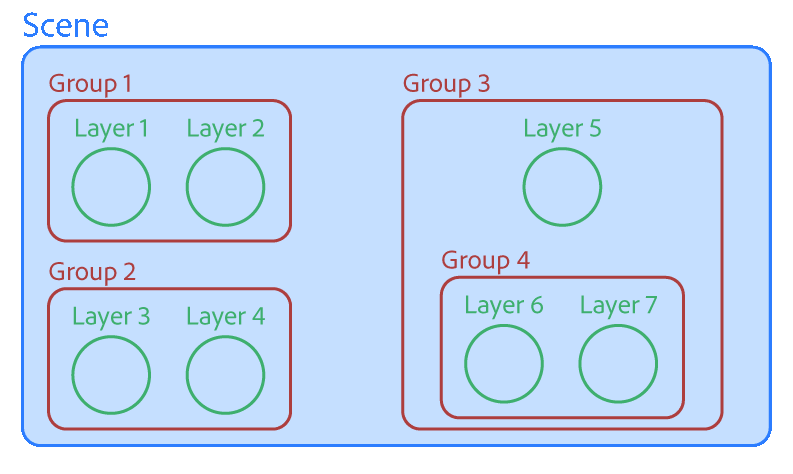
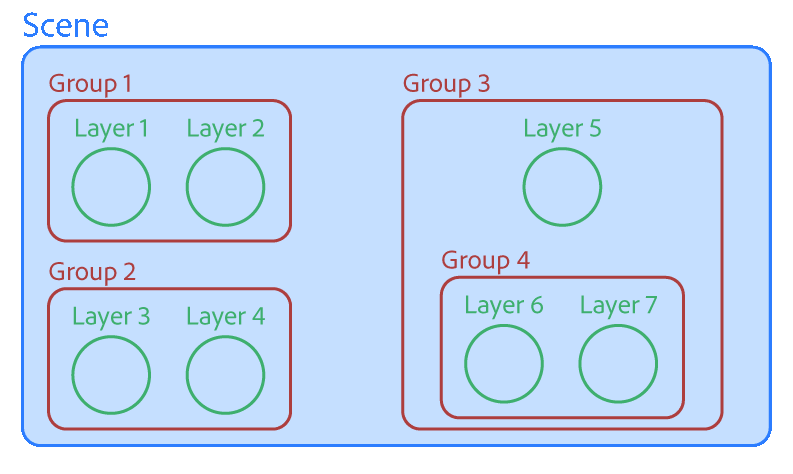
범위 및 선택 도구
선택 도구는 범위 및 장면 계층과 연동하여 작동합니다. 범위가 현재 사용자가 어디에 초점을 맞추고 있는지를 Modeler에게 말해주듯이, 선택 도구도 현재 사용자가 무엇에 초점을 맞추고 있는지를 Modeler에게 말해줍니다. 선택 도구를 사용하면 개체를 일시적으로 격리해서 편집 내용이 옆에 있는 찰흙에 영향을 주지 않게 할 수 있습니다.
Modeler는 사용자가 선택한 개체가 사용자가 초점을 맞추고 있는 개체라는 것을 알고 있습니다.
어떤 사람은 그룹과 복잡한 장면 계층이 필요 없기 때문에 범위를 사용하는 작업 방식을 선호합니다. 또 어떤 사람은 선택을 반복해서 할 필요가 없다는 점에서 그룹을 사용하는 것을 선호합니다. 범위를 사용하는 방법은 하나만 있는 것이 아니므로 두 가지 방법을 모두 사용해보고 자신에게 가장 잘 맞는 방법이 무엇인지 알아보세요.
여러 개의 그룹이 있는 장면 계층의 수정
그룹은 컨테이너이므로 장면 계층을 결정합니다. 그룹을 만들 때마다 장면 계층에 레이어를 추가하게 됩니다. 이것은 장면을 구성하는 데 유용할 것입니다. 예를 들면 다음과 같습니다.
- 동물을 조각할 때, 팔의 모든 부분을 한 데 모으면 팔의 자세를 쉽게 잡을 수 있을 것입니다. 전체 팔 그룹 안에 전완 그룹 안에 손 그룹으로 구성하면 복잡하게 선택할 필요 없이 팔의 각 부위의 위치를 따로따로 잡을 수 있습니다.
- 도시의 한 장면을 만들 때는 한 건물을 구성하는 모든 부분을 그룹화하면 좋을 것입니다. 그러면 건물의 복제본과 인스턴스를 쉽고 빠르게 만들 수 있습니다.
동작 메뉴에는 그룹을 이용한 작업에 필요한 여러 가지 컨트롤 도구가 있습니다. 먼저 수정할 개체를 선택한 다음, 동작 메뉴를 열고 수행하려는 작업을 선택합니다.
- 여러 개체들을 하나의 유닛으로 제어할 수 있도록 그룹화합니다. 장면 계층에 추가하고 싶거나 자주 사용하는 선택 항목을 저장하고 싶을 때 개체들을 그룹화합니다.
- 장면 계층을 단순화하고 싶거나 더 이상 개체들의 모음을 하나의 유닛으로 제어할 필요가 없다면, 개체들의 그룹을 해제합니다.
- 여러 개의 장면 개체를 하나의 레이어로 병합합니다.
관련 항목
질문이나 의견이 있나요?
궁금한 점이 있거나 의견을 공유하고 싶다면 Substance 3D 커뮤니티에 참여하세요. Adobe는 여러분의 의견과 창작물을 기다리고 있습니다.